Wix Editor: Een Facebook-pagina Like-vak toevoegen en instellen
3 min
In dit artikel
- Stap 1 | Haal je Facebook-pagina-ID op
- Stap 2 | Voeg een Facebook-pagina Like-vak toe
- Stap 3 | Stel je Facebook-pagina Like-vak in
- Stap 4 | Pas het Facebook-pagina Like-vak aan
- Veelgestelde vragen
Verhoog het bezoekersverkeer naar je Facebook-pagina door een Facebook-pagina like-vak toe te voegen. Door je pagina leuk te vinden, ondersteunen bezoekers je inhoud en promoten ze deze bij hun Facebook-vrienden.
Stap 1 | Haal je Facebook-pagina-ID op
Om het Like-vak aan je Facebook-pagina te koppelen, moet je de pagina-ID van je Facebook-account ophalen. Open je Facebook-bedrijfspagina en kopieer de pagina-ID van de URL in de adresbalk.
Je pagina-ID is afhankelijk van de URL-structuur.
- Als de URL een reeks cijfers bevat, is dat je pagina-ID.
- Als de URL geen cijfers bevat, is de pagina-ID gewoon de paginanaam zoals weergegeven in de URL.
Belangrijk:
Om het Facebook Like-vak in te stellen, moet je de privacy-instellingen van je pagina uitschakelen via je Facebook-account. Je kunt dit doen door Landbeperkingen en Leeftijdsbeperkingen te wijzigen naar Pagina is voor iedereen zichtbaar.
Stap 2 | Voeg een Facebook-pagina Like-vak toe
Door een Facebook like-vak aan je website toe te voegen, geef je bezoekers de mogelijkheid om te communiceren met je Facebook-bedrijfspagina. Dit promoot je merk en vergroot je online aanwezigheid.
Om een Facebook-pagina Like-vak toe te voegen:
- Ga naar je editor.
- Klik links in de Editor op Elementen toevoegen
 .
. - Klik op Social media.
- Klik op Facebook.
- Klik of sleep het Facebook vind-ik-leuk-element (Nieuwsfeed of Mini) om het aan je pagina toe te voegen.

Stap 3 | Stel je Facebook-pagina Like-vak in
Nadat je het Like-vak hebt toegevoegd, stel je het in door simpelweg de pagina-ID in te voeren die je eerder hebt gekopieerd.
Om je Like-vak in te stellen:
- Klik op het Facebook-pagina Like-vak.
- Klik op Paginanaam toevoegen.
- Vul je Facebook pagina-ID in.
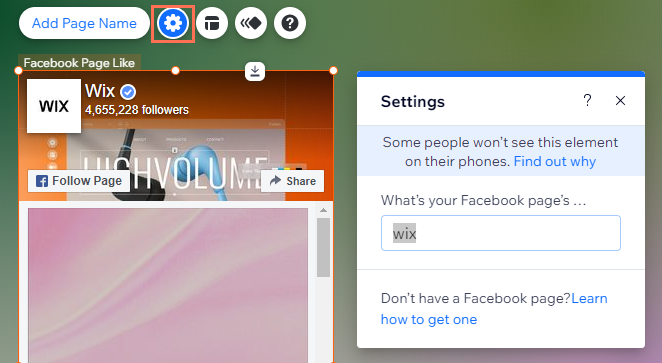
Stap 4 | Pas het Facebook-pagina Like-vak aan
Als je op het Indelingen-pictogram  op je like-vak klikt, kun je kiezen welke informatie wordt weergegeven. Klik op de schakelaars om de volgende opties in of uit te schakelen:
op je like-vak klikt, kun je kiezen welke informatie wordt weergegeven. Klik op de schakelaars om de volgende opties in of uit te schakelen:
- Profielfoto's weergeven: Geef de profielfoto's weer van Facebook-gebruikers die je pagina leuk hebben gevonden.
- Nieuwsoverzicht weergeven: Geef de laatste posts van je pagina weer.
- Omslag weergeven: Toon de omslagfoto van je Facebook-pagina.
Wilt je meer aanpassingsmogelijkheden?
Klik op het Animatie-pictogram  om een animatie aan je Like-vak toe te voegen.
om een animatie aan je Like-vak toe te voegen.
 om een animatie aan je Like-vak toe te voegen.
om een animatie aan je Like-vak toe te voegen. 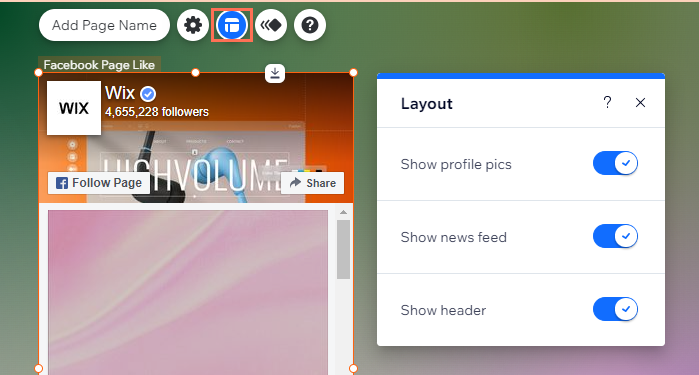
Veelgestelde vragen
Klik op een vraag hieronder voor meer informatie.
Hebben websitebezoekers een Facebook-account nodig om het Like-vak van Facebook te gebruiken?
Wat gebeurt er als iemand mijn pagina leuk vindt met het Like-vakje van Facebook?
Kan ik het Facebook Like-vak gebruiken voor een Facebook-groep?
Waarom wordt mijn nieuwsfeed in het Like-vakje van Facebook niet bijgewerkt?

